사용 중인 PC 에 Windows 11 이 설치했다면 많은 사용자들이 초반에 변경하는 것이 아무래도 자신의 취향에 맞는 배경 화면을 적용하는 것일 텐데요.
일부 상황 또는 특정 용도로 사용되는 PC 의 경우 바탕 화면을 변경하지 못하도록 해두고 싶을 수 있습니다.
이 경우 로컬 그룹 정책 편집기 를 사용하면 바탕 화면을 변경하지 못하도록 막을 수 있습니다.
그래서 오늘은 윈도우 11 바탕 화면 배경을 변경하지 못하도록 막는 방법에 대해서 알아 봅니다.
해당 포스트는 충분한 테스트 및 검증 후 작성 되었지만 이것이 내용의 정확성이나 신뢰성에 대해 보증을 하는 것은 아니니 단순 하게 참고용으로 봐주시길 바랍니다.
튜토리얼 환경 : 윈도우 11 (빌드: 22000.675)
로컬 그룹 정책 편집기 실행
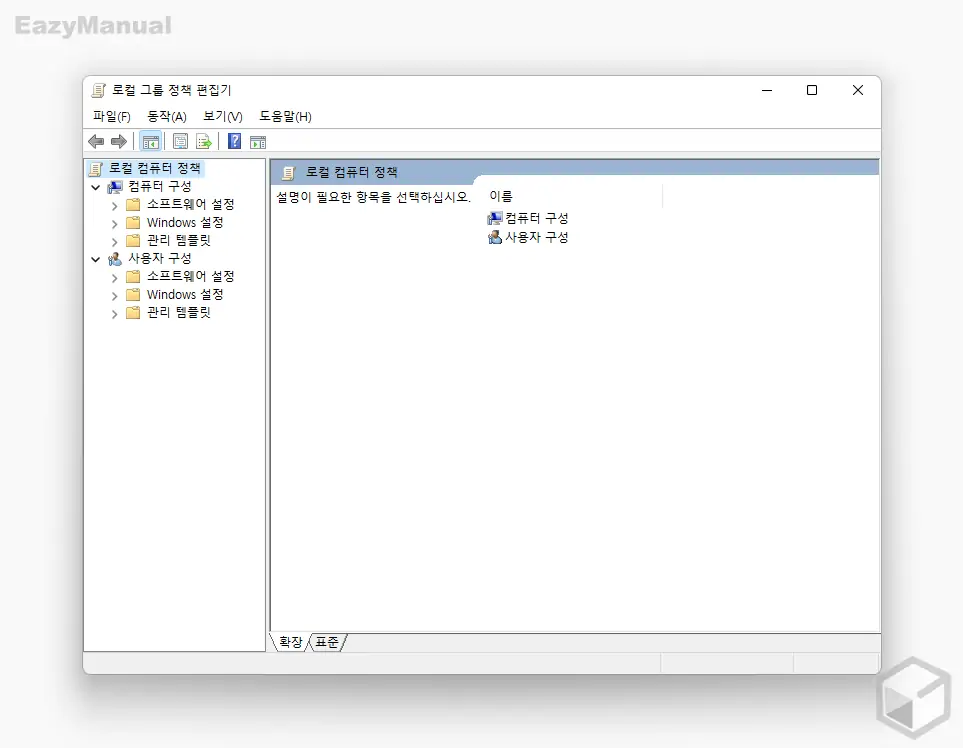
바탕 화면의 배경 이미지를 변경하지 못하도록 차단하기 위해서는 로컬 그룹 정책 편집기 를 통해서 정책을 변경해야 하기 때문에 우선 적으로 로컬 그룹 정책 편집기 를 실행 해야 합니다. 로컬 그룹 정책 편집기 를 실행하는 방법은 윈도우11 에서 로컬 그룹 정책 편집기를 실행하는 방법을 확인하세요.
바탕 화면 배경이미지 변경 차단하기
로컬 그룹 정책 편집기 를 실행 후 바탕 화면 변경을 차단하는 정책의 옵션을 수정합니다.
참고: 아래 작업을 진행하게 되면 Windows 설정 앱을 통한 배경 화면 변경이 되지 않기 때문에 작업 전 설정하고자 하는 이미지를 배경 화면 으로 적용하거나 다음 단계에 안내하는 방법을 사용합니다.
바탕 화면 배경 변경 금지 정책 활성화
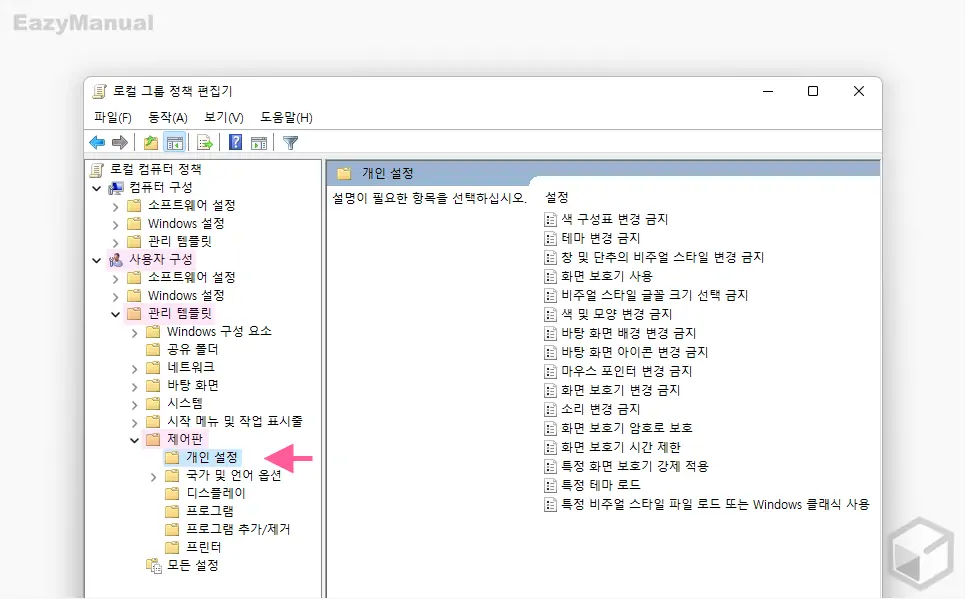
- 로컬 그룹 정책 편집기 에서 사용자 구성 > 관리 템플릿 > 제어판 > 개인 설정 순서로 이동합니다.
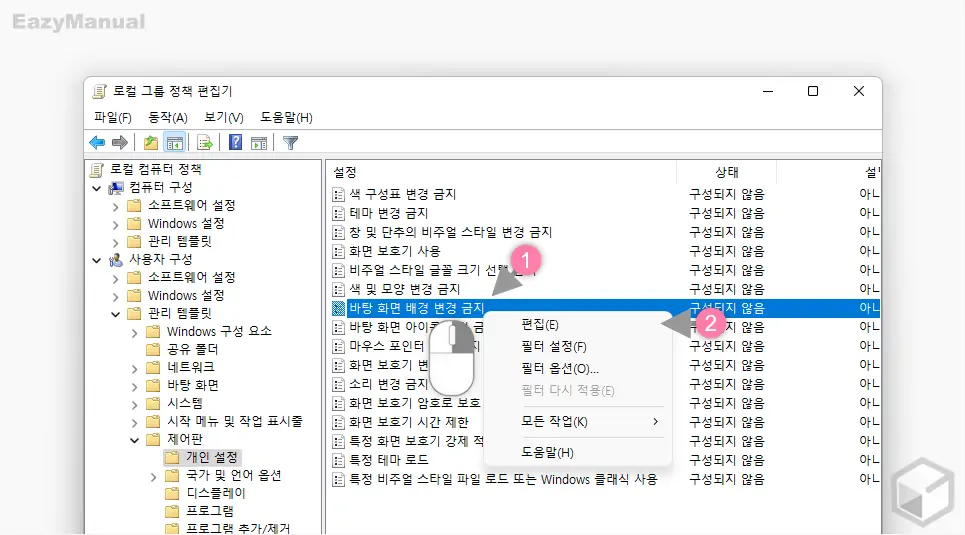
- 개인 설정 정책 오른쪽 세부 설정에서 바탕 화면 배경 변경 금지 (1) 설정을 찾아 마우스로 두번 클릭하거나 마우스 오른쪽 버튼으로 클릭 후 점프 메뉴에서 편집(E) (2) 을 선택합니다.
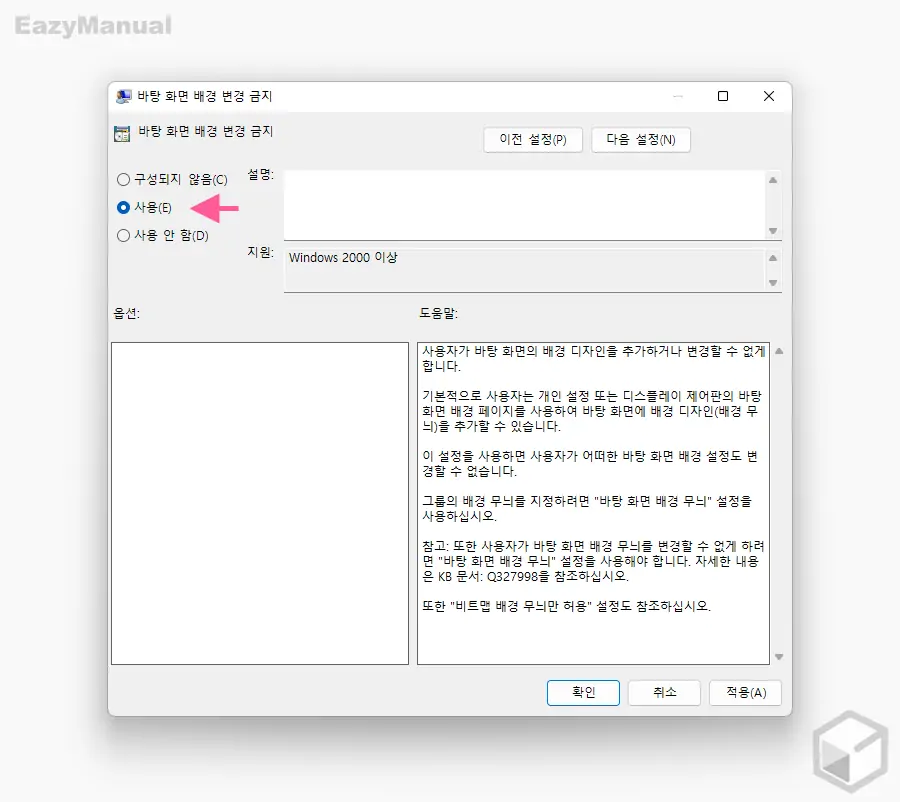
- 바탕 화면 배경 변경 금지 설정 패널 왼쪽 상단 세 개의 라디오 버튼 중 사용(E) 을 선택 후 설정 내용을 반영하기 위해 적용(A) 또는 확인 버튼을 클릭합니다.
적용하기
변경 된 정책을 업데이트 하기 위해 아래 중 한 가지를 수행 합니다.
- 작업 관리자에서 explorer.exe 프로세스를 다시 시작
- 명령 프롬프트에서 정책 적용 명령어 사용
- 윈도우 시스템 재부팅(권장)
적용 결과 확인
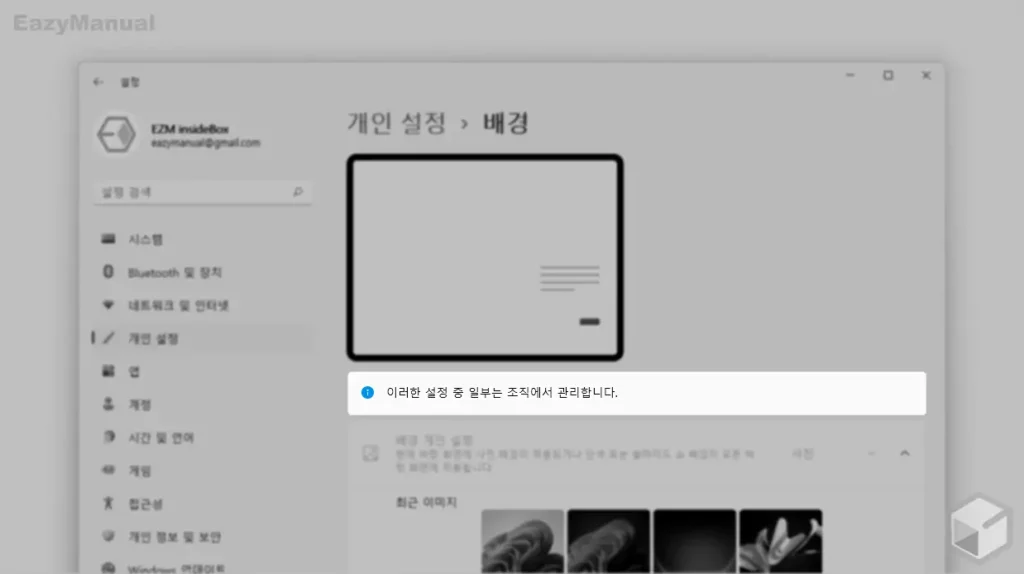
Windows 에서 설정 앱을 실행 후 배경 설정 페이지로 이동 하면 '이러한 설정 중 일부는 조직에서 관리합니다.' 라는 경고 메시지가 표시 되는 것을 확인 할 수 있으며, 설정앱에서 더 이상 배경화면 이미지를 변경 할 수 없습니다.
특정 바탕 화면 배경 이미지 고정하기(선택)
만약 위 과정으로 변경 된 정책을 유지하면서 배경화면을 특정 이미지로 변경해야하거나 특정 배경 이미지를 사용 중인 전체 Windows 계정에 모두 적용 할 수도 있습니다. 이 부분은 필수 적인 내용이 아닌 선택적으로 적용하면 됩니다.
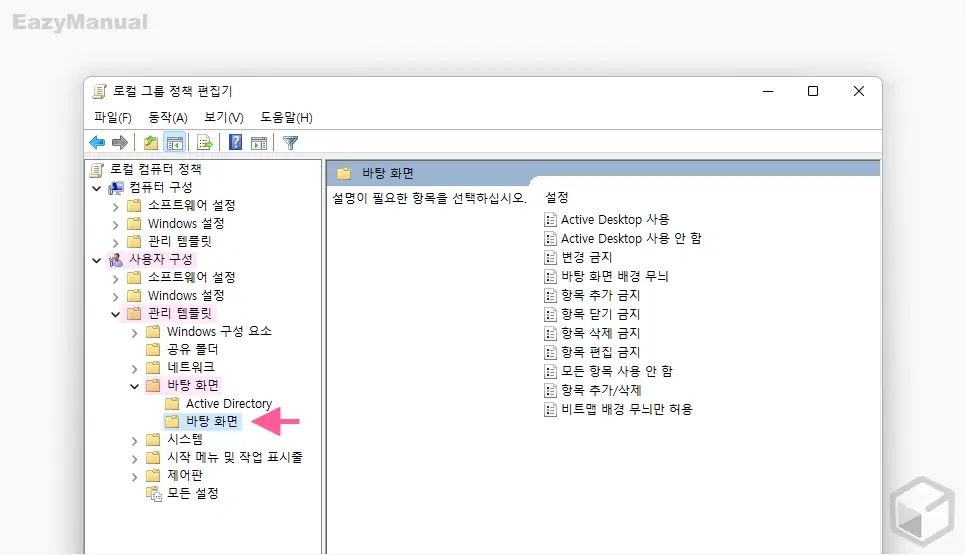
- 로컬 그룹 정책 편집기 에서 사용자 구성 > 관리 템플릿 > 바탕 화면 > 바탕 화면 순서로 이동합니다.
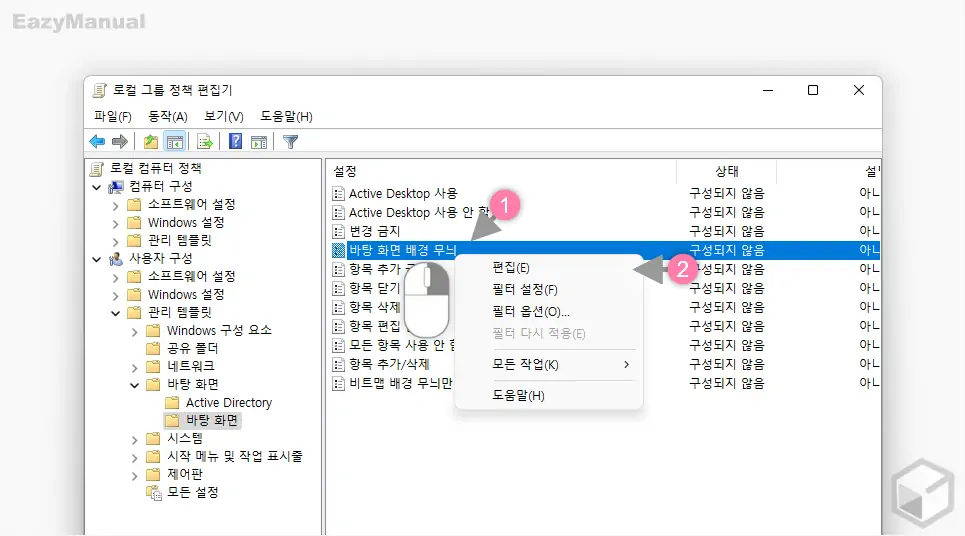
- 바탕 화면 정책 오른쪽 세부 설정에서 바탕 화면 배경 무늬 (1) 설정을 찾아 마우스로 두번 클릭하거나 마우스 오른쪽 버튼으로 클릭 후 점프 메뉴에서 편집(E) (2) 을 선택합니다.
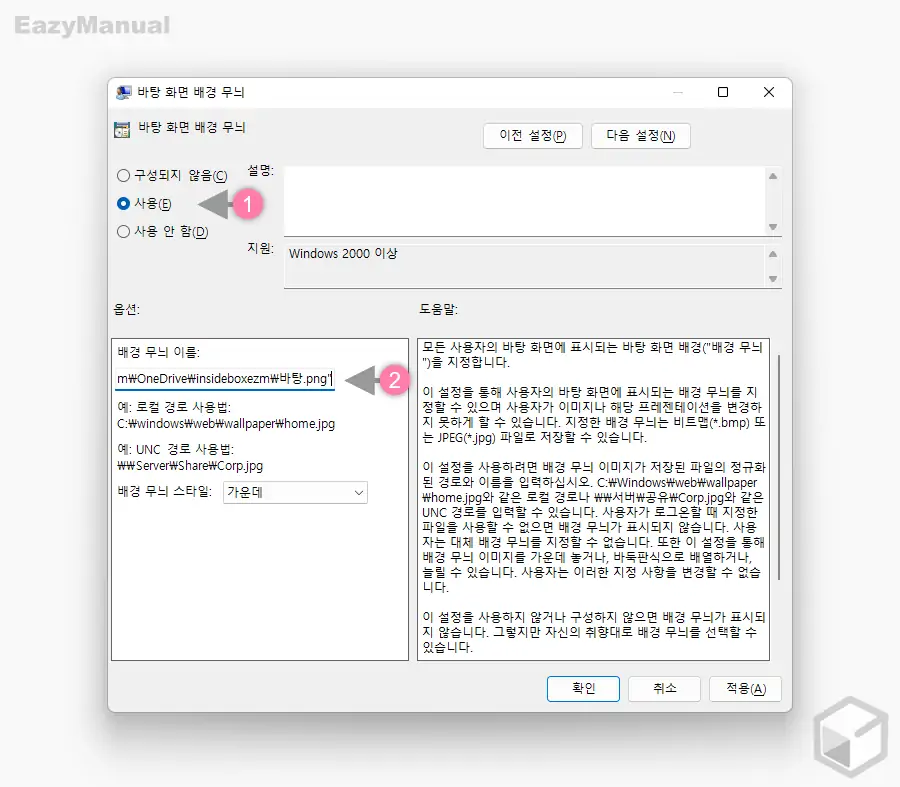
- 바탕 화면 배경 무늬 설정 패널 왼쪽 상단 세 개의 라디오 버튼 중 사용(E) (1) 을 선택합니다.
- 선택 시 하단 옵션: 섹션에 배경 무늬 이름: 이라는 입력 필드가 생성 됩니다. 이곳에서 배경 화면으로 지정할 이미지의 경로를 입력 (2) 후 설정 내용을 반영하기 위해 적용(A) 또는 확인 버튼을 클릭합니다.
마무리
이렇게, 윈도우 11에서 바탕 화면의 배경 이미지를 변경하지 못하도록 막는 방법에 대해 알아 보았습니다.
바탕 화면은 PC 를 사용하게 되면 가장 먼저 그리고 자주 보게 되는 화면인데요. 이 곳에 특정 공지 또는 이미지를 표시해야 하는 상황이 종종 발생하게 됩니다.
이 경우 위 과정으로 로컬 그룹 정책 편집기에서 바탕 화면 배경 이미지를 변경하지 못하도록 정책을 을 적용 후 사용 해 보시길 바랍니다.
